Hvordan få visse kontakter til å ringe på lydløs Android

Hvis du vil få kontakter til å ringe lydløst på Android-en din, er det bare å justere Ikke forstyrr-unntakene for favorittkontakter. Detaljer i artikkelen.
Gmails Android-app er ikke noe mer enn en e-postklient. Så det bør ikke være for mye plass til potensielle problemer. Dens eneste jobb er å levere e-post fra serveren til telefonen din. Men hva om den ikke klarer å gjøre sin eneste jobb? Hva om Gmail slutter å motta e-poster? Vel, i så fall har du et problem som må løses så snart som mulig. Her er hva du skal gjøre hvis Gmail ikke mottar e-poster på Android.
Innholdsfortegnelse:
Hvorfor har Gmail sluttet å fungere?
Hvis Gmail sluttet å fungere, oppdater appen, tilbakestill Gmail for Android ved å slette lokale data, aktiver Automatisk synkronisering. La også Gmail fungere i bakgrunnen.
Hvis det ikke hjelper, avinstaller oppdateringer fra Gmail og synkroniser Gmail-kontoen din på nytt.
Løsning 1 – Oppdater Gmail-appen
Gmail for Android er fortsatt bare en app. Og android-apper er utsatt for feil. Så når du slutter å motta e-post via Gmail, er den første forholdsregelen du må ta å se etter appoppdateringer før du fortsetter med noen mer drastiske tiltak.
Hvis det er et problem inne i appens kode, vil Google sikkert løse det før heller enn senere, så du bør være dekket. Bare gå over til Play-butikken og se etter Gmail-oppdateringer.
Løsning 2 – Sjekk serverne
Gmail bruker Googles servere til å levere ny e-post til innboksen din. Selvfølgelig, hvis serverne er nede, vil du ikke få noen nye e-poster. Nå skjer ikke dette ganske ofte, og det er usannsynlig at servere vil forbli nede i en lengre periode.
Det vil imidlertid ikke skade hvis du sjekker serverstatusen, bare for å være sikker. Hvis problemet faktisk var forårsaket av et serverbrudd, vent bare litt til Google fikser det, så begynner du å motta e-poster igjen.
Du kan sjekke G Suite-serverstatusen her .
Løsning 3 – Slett appens data
La oss nå gå til det eldste trikset i boken (vel, like gammelt som å oppdatere appen). Når du har et problem med en Android-app, er det å tømme appbufferen eller dataene en potensiell løsning.
Så hvorfor ikke gi det en sjanse her også? Slik tømmer du Gmails buffer og data i Android:
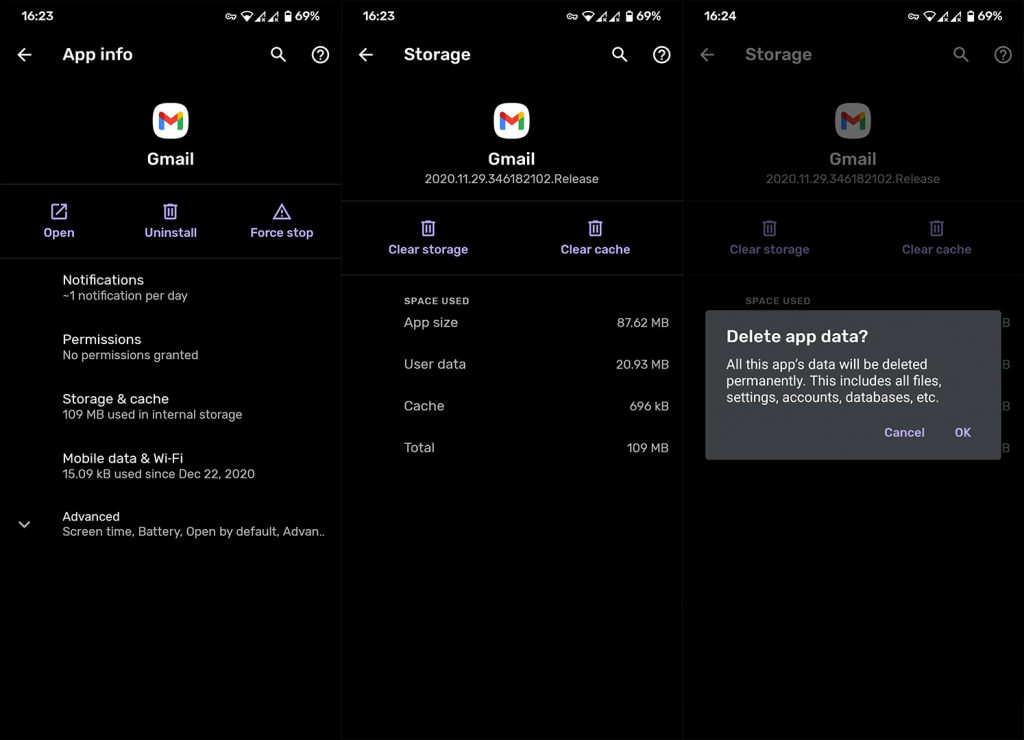
Løsning 4 – Aktiver automatisk synkronisering
Som du kan gjette fra funksjonens navn, lar den deg automatisk synkronisere e-posten din på alle enhetene dine. Automatisk synkronisering skal være aktivert som standard, men i tilfelle det ikke er det, la oss sjekke det ut:
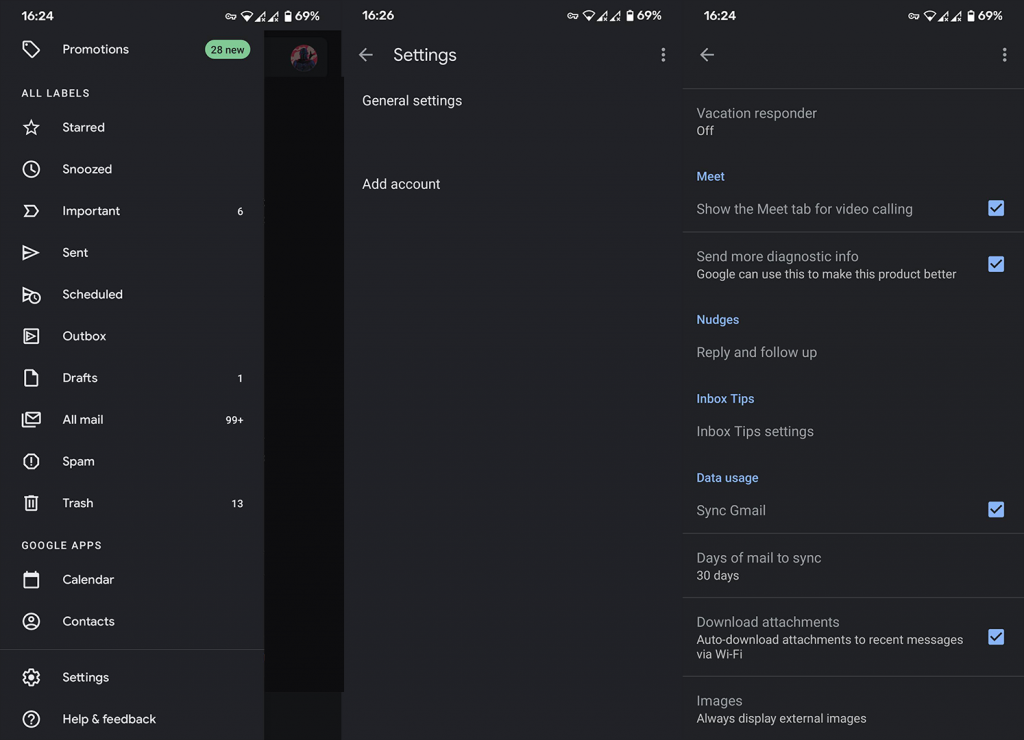
Løsning 5 – Sjekk filtrene
En av de mulige årsakene til at du ikke mottar e-poster er filtre! Hvis filtrene ikke er riktig innstilt, vil de automatisk omdirigere den "gode" e-posten til søppelpostmappen eller en annen mappe som All e-post . Alt i alt leverer den ikke e-poster dit den skal, og det er Innboks- mappen.
Så du vil sannsynligvis sjekke filterinnstillingene og fjerne alle filtrene som blokkerer e-postflyten.
Du kan administrere filtre i Android-appen, så du må gjøre det i datamaskinens nettleser. Slik gjør du det:
Husk at sletting av filtre ikke automatisk flytter eksisterende e-post til innboksmappen, så du må gjøre det manuelt. Men for den innkommende posten er du god.
Løsning 6 – Deaktiver datasparing og flymodus
Slå av flymodus
Som du sikkert vet, begrenser flymodus telefonens funksjonalitet drastisk. Spesielt når det kommer til internett og kommunikasjon. Siden det ikke er anrop eller internettforbindelser i flymodus, vil du åpenbart ikke kunne motta noen e-poster.
Visst, flymodusen vil ikke være aktivert hele tiden, men ettersom den vanligvis er plassert i det øverste innstillingspanelet, kan det forekomme utilsiktede trykk. Så deaktiver flymodus og sjekk Gmail igjen.
Sjekk innstillingene for datasparing
Hvis telefonen din har datalagringsfunksjonen, vil den begrense ytelsen til nesten alle apper som krever data. Det er to løsninger i dette tilfellet. Du kan enten godkjenne Gmail i datasparing eller deaktivere datalagringsfunksjonen.
Jada, godkjenning av Gmail vil spise opp mer data, men Gmail i seg selv er ikke en datahungrig app, så du trenger ikke å bekymre deg for det. Bare pass på at du ikke åpner medie-tunge e-poster.
Slik godkjenner du Gmail i Datasparing:
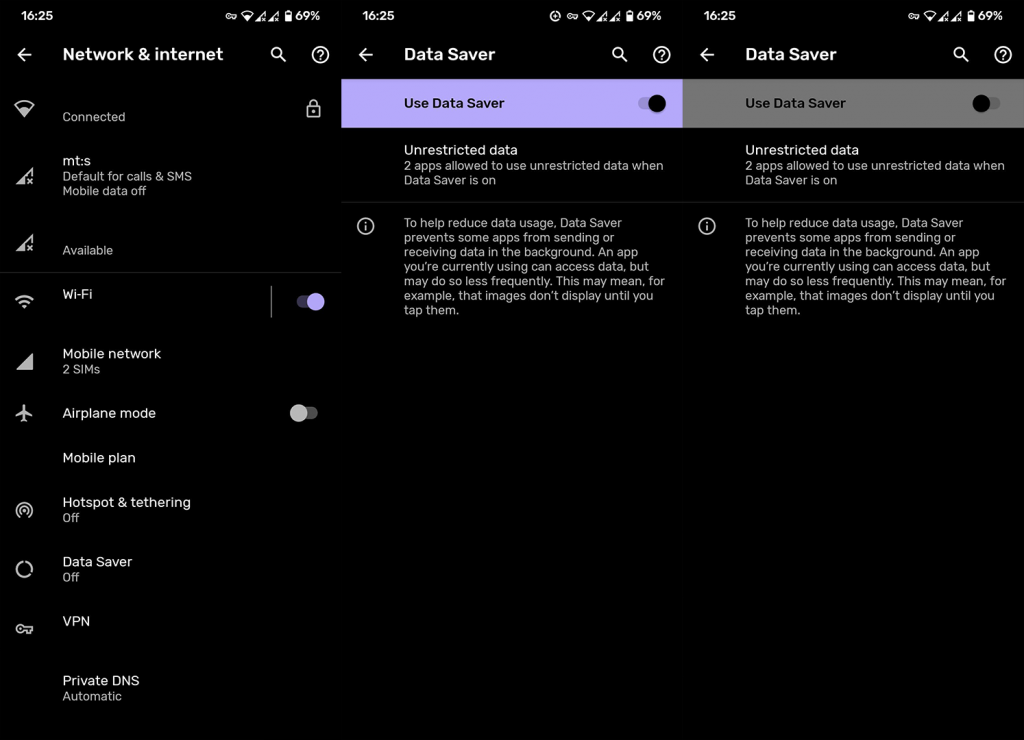
Løsning 7 – Synkroniser kontoen din på nytt
Og til slutt, hvis ingen av løsningene ovenfor løste problemet vårt med Gmail, er vår siste utvei å prøve å synkronisere Gmail-kontoen din på nytt med telefonen. Her er hva du må gjøre:
Det er omtrent det. Jeg håper absolutt minst én av disse løsningene hjalp deg med å løse problemet med at Gmail ikke mottar nye e-poster. Hvis du har kommentarer, spørsmål eller forslag, bare gi oss beskjed i kommentarene nedenfor. Sørg også for å sjekke våre sosiale medier-håndtak. Du finner oss på eller .
Redaktørens merknad: Denne artikkelen ble opprinnelig publisert i juni 2019. Vi sørget for å fornye den for friskhet og nøyaktighet.
Hvis du vil få kontakter til å ringe lydløst på Android-en din, er det bare å justere Ikke forstyrr-unntakene for favorittkontakter. Detaljer i artikkelen.
Hvis Android-appene dine fortsetter å lukkes uventet, trenger du ikke lete lenger. Her skal vi vise deg hvordan du fikser det i noen få enkle trinn.
Hvis talepostvarsling ikke forsvinner på Android, slett lokale data, avinstaller appoppdateringer eller kontroller varslingsinnstillingene.
Hvis Android-tastaturet ikke vises, sørg for å tilbakestille appen ved å slette lokale data, avinstallere oppdateringene eller deaktivere bevegelser.
Hvis du ikke kan åpne e-postvedlegg på Android, last ned vedlegget og appene som kan åpne det og prøv igjen. Tilbakestill Gmail eller bruk PC.
Hvis du får feilmeldingen Problem med å laste widgeten på Android, anbefaler vi at du fjerner og legger til widgeten igjen, sjekker tillatelser eller tømmer bufferen.
Hvis Google Maps ikke snakker i Android og du ikke hører veibeskrivelser, sørg for å fjerne data fra appen eller installere appen på nytt.
Instruksjoner for å endre hårfarge ved hjelp av PicsArt på telefonen. For å endre hårfarge på bildene dine enkelt og greit, her inviterer vi deg til å følge med.
LDPlayer: Android Emulator for Windows PC & Laptop, LDPlayer er en gratis Android-emulator på datamaskinen. Enten du er PC- eller bærbar bruker, er LDPlayer fortsatt tilgjengelig
Hvis Gmail for Android ikke sender e-post, sjekk mottakernes legitimasjon og serverkonfigurasjon, tøm appbufferen og dataene, eller installer Gmail på nytt.








